نظام بيئي مختلف؟ كيفية الانضمام إلى FaceTime من Android
 |
| نظام بيئي مختلف؟ لا مشكلة! كيفية الانضمام إلى FaceTime من Android |
هل يستخدم جميع أصدقائك FaceTime ولا يمكنك الانضمام إليهم لأنك تحب جهاز Android حقًا؟ حسنًا ، ماذا لو أخبرتك أنه يمكنك الانضمام إلى FaceTime من أي جهاز يعمل بنظام Android أو Windows؟ إليك كيفية الانضمام إلى مكالمة FaceTime من Android أو Windows.
لقد كنا جميعا هناك. تريد إجراء مكالمة بسيطة مع شخص ما ويبدو دائمًا أنه يستخدم الأنظمة الأساسية التي تتجنبها بالضبط. لديك سكايب؟ يستخدمون حصريًا Google Meet. أنت تستخدم WhatsApp ، فهم يفضلون Signal. Arrrr الإحباط غير واقعي ، خاصة عندما تضطر إلى البحث عن تطبيق جديد ، ومنح الأذونات وكل شيء في منتصف الشارع.
مع مستخدمي Apple ، كانت المشكلة أكثر عمقًا. يعد FaceTime مناسبًا حقًا ومتكاملًا جيدًا في النظام البيئي ، ولكنه في الأساس حصري لنظام Apple البيئي. أو هو؟
قبل أن تبدأ: لم يعد FaceTime حصريًا على Apple!
تم فتح FaceTime على منصات أخرى لفترة من الوقت الآن ، ولكن يبدو أن القليل منهم يعرفون هذه الخدعة. في هذا الدليل المختصر ، سنوضح لك كيفية الانضمام إلى مكالمات FaceTime باستخدام جهاز Android أو Windows. قد لا تتمكن من استضافة مكالمة جديدة ، ولكن يمكنك بسهولة الانضمام إلى أي مكالمة ينشئها مستخدم Apple.
لإكمال هذا الكيفية ، ستحتاج إلى:
مستخدم واحد على الأقل لديه جهاز iPhone أو جهاز Apple آخر يمكنه بدء مكالمات FaceTime ، وهو جهاز يعمل بنظام Android أو Windows يدعم إصدارًا حديثًا نسبيًا من المتصفح ، ويفضل أن يكون Chrome أو Edge.
كيفية استضافة FaceTime يمكن لمستخدمي Android و Windows الانضمام إليه.
تتمثل الخطوة الأولى في جعل صديقك المحب لـ Apple يبدأ مكالمة FaceTime وإنشاء رابط يرسله إليك بعد ذلك للانضمام.
- افتح تطبيق FaceTime.
- اضغط على إنشاء رابط.
- شارك الرابط.
- انتظر حتى يطلب الشخص الآخر الانضمام.
- الموافقة على طلبهم.
- FaceTiming سعيد!
كيفية الانضمام إلى مكالمة FaceTime من Android
- انقر على الرابط الذي أرسله لك صديقك.
- في النافذة الجديدة التي تفتح ، أدخل اسمًا مستعارًا.
- اضغط على متابعة.
- ستتم مطالبتك في الصفحة الجديدة بالسماح لمتصفحك باستخدام الكاميرا والميكروفون ، والسماح لكليهما .
- تأكد من أنك تبدو رائعًا في المعاينة واضغط على الانضمام.
- انتظر حتى يوافق صديقك على طلبك!
- هاهو! لقد انتهكت نظام Apple البيئي!
كيفية الانضمام إلى مكالمة FaceTime من Windows
- افتح Edge أو Chrome.
- انقر على الرابط الذي أرسله لك صديقك.
- في علامة التبويب التي تفتح ، أدخل اسمًا مستعارًا.
- امنح أذونات للمتصفح لاستخدام الميكروفون والكاميرا.
- تأكد من أنك تبدو رائعًا في المعاينة واضغط على انضمام.
- انتظر حتى يوافق صديقك على طلبك.
- يتمتع!
مكالمتك الصوتية تتأخر؟ فيما يلي بعض النصائح لإصلاحها.
إذا كنت تعاني من تأخر أو أشياء أخرى تجعل مكالمتك صعبة ، فقد يكون هناك الكثير من الأشياء. إليك كيفية استكشاف الأخطاء وإصلاحها بسرعة حقيقية.
- قبل الانضمام إلى مكالمة ، تأكد من إغلاق جميع تطبيقات الخلفية ، خاصة تلك التي تستخدم الكاميرا أو الميكروفون.
- إنه أمر مفروغ منه ، ولكن لا تنس التحقق من جودة اتصالك بالإنترنت. إذا كنت من شبكة Wi-Fi ، فحاول الانتقال إلى غرفة بها إشارة أفضل ، وتذكر أنه كلما قل عدد العوائق بينك وبين مودم Wi-Fi ، كان ذلك أفضل!
- أغلق جميع علامات التبويب الأخرى في متصفحك. يمكن أن يكون Chrome متطلبًا للغاية من حيث الموارد ، كما أن إبقاء العديد من علامات التبويب مفتوحة يمكن أن يؤدي إلى إبطاء جهازك بشكل كبير.
- امسح ذاكرة التخزين المؤقت أو ذاكرة جهازك بسرعة قبل فتح المتصفح. قد يكون إغلاق التطبيقات جيدًا بما يكفي لمعظم الحالات ، ولكن في بعض الأحيان يمكن أن يساعد مسح ذاكرة التخزين المؤقت والذاكرة من خلال تطبيق الداعم المدمج قليلاً.
تعرف ايضا على :-
تستخدم ميزة إمكانية الوصول التجريبية على Android تعبيرات الوجه للتحكم في هاتفك

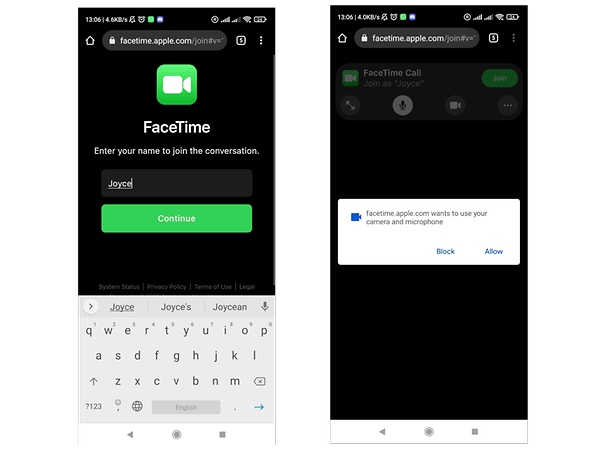
تعليقات
إرسال تعليق